Magyar, Hp deskjet, Ink advantage 3700 all-in-one series – HP DeskJet 3700 User Manual
Page 61: Első lépések, További információk, További információkért olvassa be, Mag yar
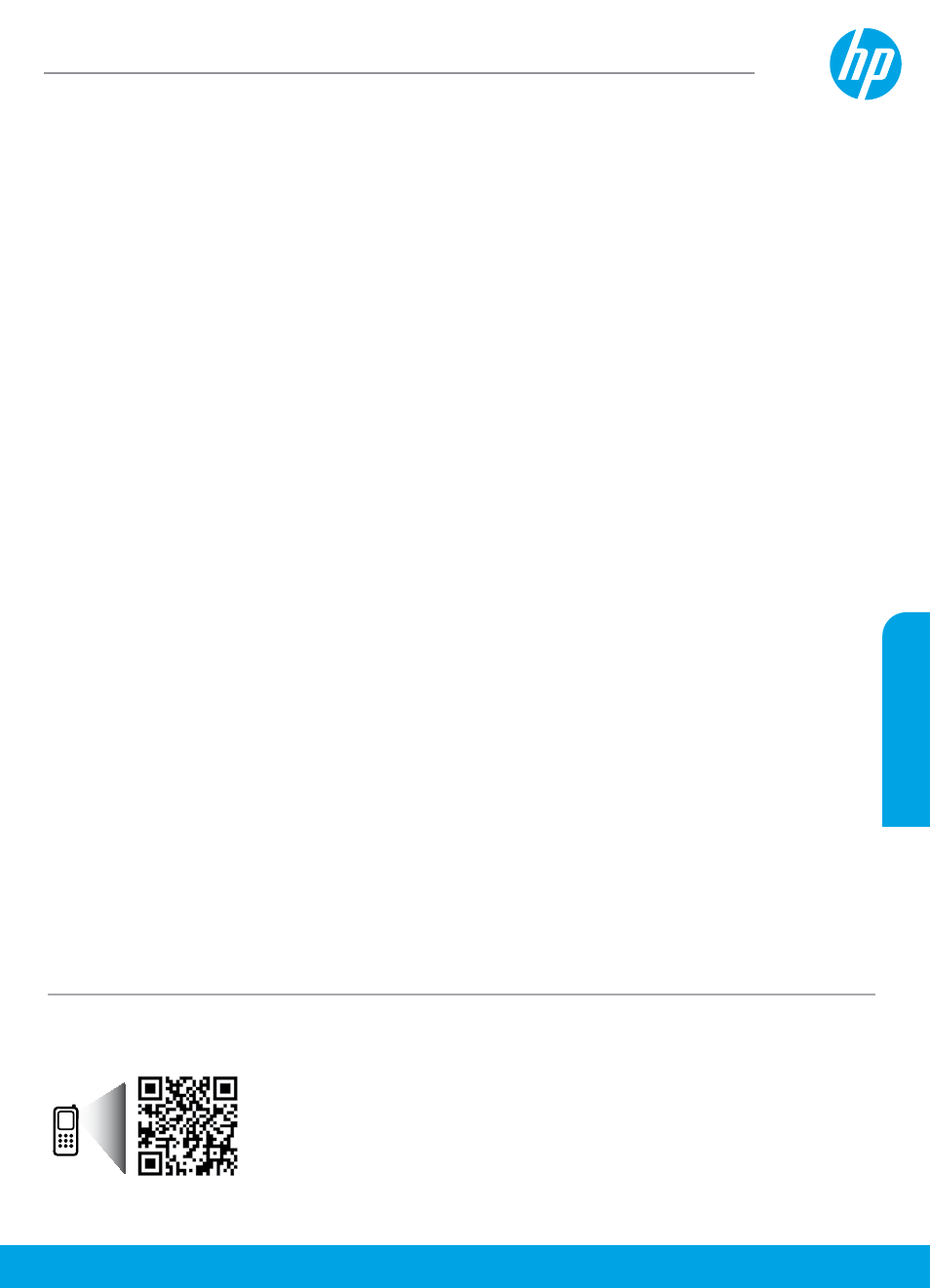
HP DeskJet
Ink Advantage 3700 All-in-One series
Első lépések
1. Előkészítés: A nyomtató beállításának megkezdéséhez kövesse az üzembe helyezési útmutató utasításait.
2. Csatlakozás: Látogasson el az webhelyre a HP telepítőszoftver vagy mobilalkalmazás letöltéséhez
és futtatásához, majd csatlakoztassa a nyomtatót a hálózathoz.
Megjegyzés: A HP All-in-One Printer Remote alkalmazás az alkalmazás-áruházakban érhető el.
Megjegyzés Windows®-felhasználók számára: Használhatja a nyomtatószoftver CD lemezét is. Ha nem indul el a
telepítőprogram, tallózással keresse meg a Számítógép elemet, kattintson duplán a HP emblémáját ábrázoló CD-/DVD-
meghajtó ikonra, majd kattintson duplán a setup.exe fájlra.
3. Aktiválás: A nyomtatáshoz és a beolvasáshoz hozzon létre egy fiókot, vagy regisztrálja nyomtatóját, és fejezze be a
HP nyomtatószoftver vagy a HP All-in-One Remote alkalmazás telepítését.
Segítségre van szüksége?
A nyomtató üzembe helyezésével kapcsolatban további információkat a
webhelyen talál.
További információk
Online súgó:
A Windows®-felhasználók számára ez a szolgáltatás akkor lesz elérhető, ha telepítik a HP nyomtatószoftvert
a számítógépen. Az OS X-felhasználók az online súgót úgy telepíthetik, ha kiválasztják azt az ajánlott szoftverek közül
a HP nyomtatószoftver telepítése során. A súgó további információt tartalmaz a termék szolgáltatásaival, valamint
a nyomtatással, hibaelhárítással és támogatással kapcsolatban. A nyilatkozatokat, a környezetvédelmi és egyéb jogi
tudnivalókat – beleértve az Európai Unióra vonatkozó hatósági nyilatkozatot és a megfelelőségi nyilatkozatokat – a Műszaki
információk című rész tartalmazza.
• Windows® 10: Kattintson a Start gombra, válassza a Minden alkalmazás, majd a HP lehetőséget, végül pedig a
nyomtató nevét mutató ikont, és kattintson a Súgó, majd a Keresés a HP súgótartalmaiban lehetőségre.
• Windows® 8.1: Kattintson a kezdőképernyő bal alsó sarkában található lefelé mutató nyílra, válassza ki a nyomtató
nevét mutató ikont, kattintson a Súgó, majd a Keresés a HP súgótartalmaiban lehetőségre.
• Windows® 8: A kezdőképernyőn kattintson a jobb gombbal a képernyő egy üres területére, válassza a Minden
alkalmazás lehetőséget az alkalmazássávon, válassza a nyomtató nevét mutató ikont, és kattintson a Súgó, majd a
Keresés a HP súgótartalmaiban lehetőségre.
• Windows® 7, Windows Vista® és Windows® XP: Kattintson a Start gombra, válassza a Minden program lehetőséget,
majd a HP elemet, válassza ki a nyomtató mappáját, végül válassza a Súgó elemet.
• OS X Yosemite 10.10 és OS X El Capitan 10.11: Kattintson a Súgó > A Mac súgója elemre. A Súgómegjelenítő ablakában
található keresőmezőben adja meg a nyomtató nevét.
• OS X Mavericks 10.9: Kattintson a Súgó > Súgóközpont elemre. A Súgómegjelenítő ablakában kattintson a Súgó az
összes alkalmazáshoz lehetőségre, majd kattintson a nyomtatóhoz tartozó Súgó elemre.
Információs fájl:
A HP támogatási információit, az operációs rendszerre vonatkozó követelményeket és a nyomtató legújabb
frissítéseit tartalmazza.
• Windows: Helyezze be a szoftver CD lemezét a számítógépbe, majd keresse meg a ReadMe.chm fájlt. Kattintson duplán
a ReadMe.chm fájlra a megnyitásához, majd válassza ki a kívánt nyelvű információs tartalmat.
Az interneten:
További súgók és információk: omtató regisztrál
Megfelelőségi nyilatkozat: . Tintahasznála.
További információkért olvassa be.
Normál adatforgalmi díjak merülhetnek fel. Előfordulhat, hogy nem minden nyelven érhető el.
A jelen dokumentumban
lévő információk
értesítés nélkül
megváltozhatnak.
Mag
yar